Windows 11のフォトアプリのファイルシステムエラーを修正:効果的な迅速で簡単な解決策

Windows 11のフォトアプリでファイルシステムエラーが発生していませんか? ストレスなくスムーズに画像を表示できる、実証済みの解決策をご紹介します。ステップバイステップのガイドで、すぐに問題を解決できます。
Windows 7のAero Snap機能を使えば、ウィンドウを画面の必要な位置に素早くスナップできますが、2つ以上のアプリケーションウィンドウを調整することはできません。そのため、ユーザーは手動でアクティブアプリケーションを最小化し、必要なウィンドウを画面上に配置する必要があります。アクティブなアプリケーションウィンドウを画面の最大9つの領域に配置できる使いやすいアプリケーションをお探しなら、Asus Multiframe Utilityをぜひご覧ください。
これは、ウィンドウの配置に苦労することが多いノートパソコンユーザーのために特別に開発されました。特に、小型モニターを使用している場合は、このアプリケーションを使用することで、アプリケーションウィンドウの調整速度を全体的に向上させることができます。これまで紹介したPWT(Python Windows Tiler)、FP-WindowManager、WinNumpad Positionerとは異なり、画面上のアクティブなアプリケーションウィンドウを調整するために面倒なホットキーの組み合わせを覚える必要はありません。マウスポインターをアプリケーションウィンドウのタイトルバーに移動し、アプリケーションウィンドウを配置する画面グリッドを選択するだけです。
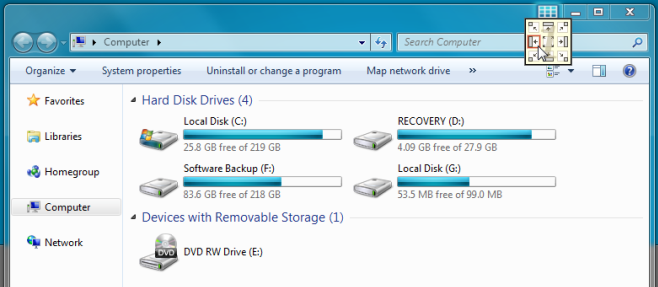
アクティブなアプリウィンドウを指定された画面グリッドに表示するだけでなく、複数の画面にまたがってアプリケーションウィンドウを分散させることもできます。アプリケーションは自動的にセカンダリモニターを検出し、タイトルバーに追加の画面グリッドを追加するので、選択した画面のグリッドにアプリウィンドウを簡単に表示できます。
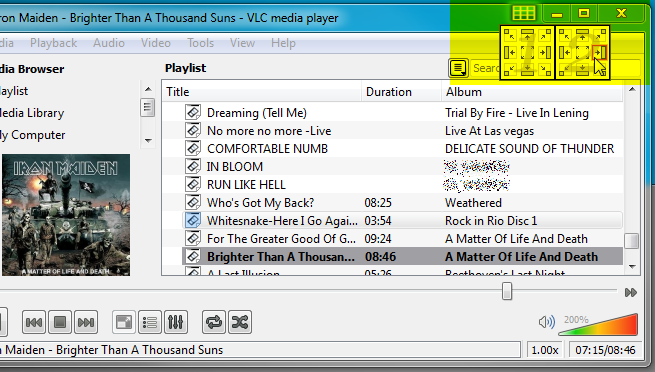
マウストラッキング機能と画面識別機能も搭載されています。さらに、「拡張デスクトップ」オプションを使用すると、「ディスプレイ」→「画面解像度」設定ダイアログを開かなくても、ワンクリックでセカンダリモニターを接続・取り外しできます。
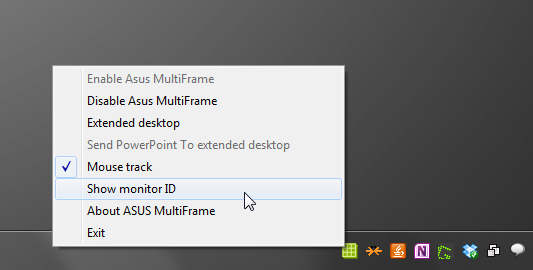
以下は、2 つのモニターにまたがって調整された 5 つのアプリケーション ウィンドウのスクリーンショットです。
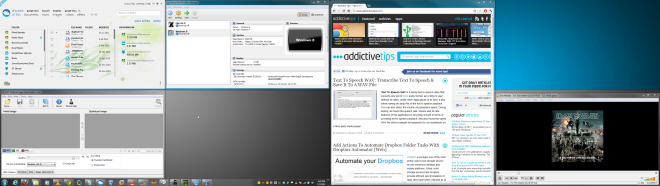
Asus Multiframe ユーティリティは、Windows XP、Windows Vista、Windows 7 をサポートしています。
Windows 11のフォトアプリでファイルシステムエラーが発生していませんか? ストレスなくスムーズに画像を表示できる、実証済みの解決策をご紹介します。ステップバイステップのガイドで、すぐに問題を解決できます。
Windows 11 で BitLocker 暗号化を有効にする手順ガイドをご覧ください。専門家のヒントを活用してデータを簡単に保護し、PC に最高レベルのセキュリティを確保しましょう。
Windows 11 HDMI 2.1 4K 120Hz エラーでお困りですか?画面が真っ黒になったり、ちらついたり、リフレッシュレートの問題が発生したりしても、4K ゲームや動画をスムーズに楽しめるよう、実証済みの解決策をご紹介します。ステップバイステップのガイド付き。
Windows 11のスタートアップ修復機能を使って、起動時の問題を素早く診断・修復する方法をご紹介します。データを失うことなくPCを復元するためのヒントをまとめたステップバイステップガイド。スムーズなパフォーマンスを実現するために不可欠なトラブルシューティング。
Windows 11のDirectAccess接続エラーでお困りですか?実証済みのステップバイステップの解決策で、シームレスなVPNアクセスを復元し、生産性を向上しましょう。技術的な専門知識は必要ありません!
Windows 11 の Windows Hello PIN リセットエラーでお困りですか? 実証済みのトラブルシューティング手順で、迅速に問題を解決し、ストレスなく安全なログインを取り戻しましょう。スムーズな Windows エクスペリエンスを実現するための最新のヒントも掲載しています。
Windows 11のMicrosoft Storeエラー0x80073D05に悩まされていませんか?アプリのダウンロードをスムーズにするための、実証済みのステップバイステップの解決策をご紹介します。技術的な専門知識は必要ありません。
Windows 11のキャプチャカードで60FPSで信号が出ないという問題でお困りですか?スムーズな60FPSのストリーミングと録画を復元するための実証済みの解決策をご紹介します。シームレスなゲームキャプチャを実現するためのステップバイステップのソリューションです。
Windows 11 のパフォーマンス低下にお悩みですか?Ultimate Performance Plan のステップバイステップの修正方法で、驚異的なスピードを取り戻し、PC を簡単に最適化できます。最新の 2026 ビルドに更新されています。
Windows 11のセーフモードでネットワークエラーが発生して困っていませんか? 実証済みの手順で、迅速に問題を解決し、インターネットアクセスを復旧して、PCをスムーズに動作させることができます。技術的なスキルは必要ありません!







